一、Mysql的安裝與卸載:
1、查看是否安裝過mysql:
? ? ? ? (1)cmd中輸入mysql看是否有顯式提醒
? ? ? ? (2)右擊此電腦,選擇管理,在左側欄中找到服務,查看是否有與mysql相關的
2、卸載的方式:
? ? ? ? 如果有就直接使用即可,如果想要切換版本,或者密碼丟失,或者配置文件損壞,可以卸載掉重新下載。
卸載的步驟:
(1)將mysql服務關閉:服務與應用程序 >> 服務 >> 找到MySQL >>停止此服務

(2)右擊應用卸載:控制面板 >> 程序和功能 找到MySQL Server5.5 右鍵點擊卸載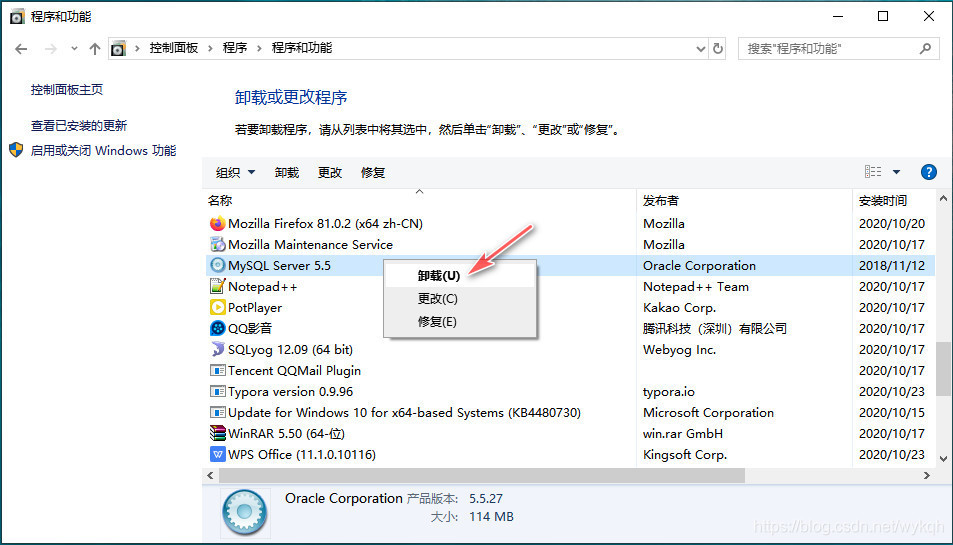
(3)將安裝路徑下的mysql文件夾刪除
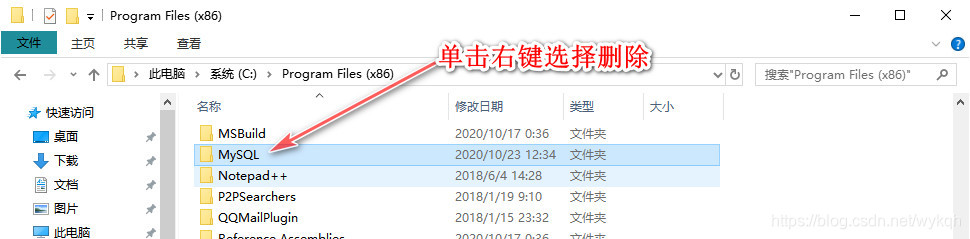
(4)將C盤programdata中與MySQL有關的文件夾刪除
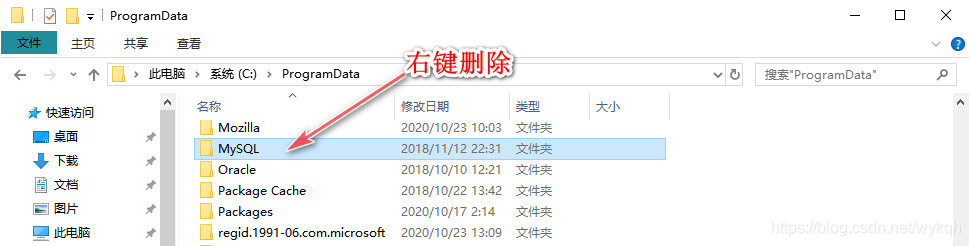
(5)清理注冊表:
????????????????①按Win圖標+R打開運行,在打開框里輸入“regedit”后按回車,打開注冊表
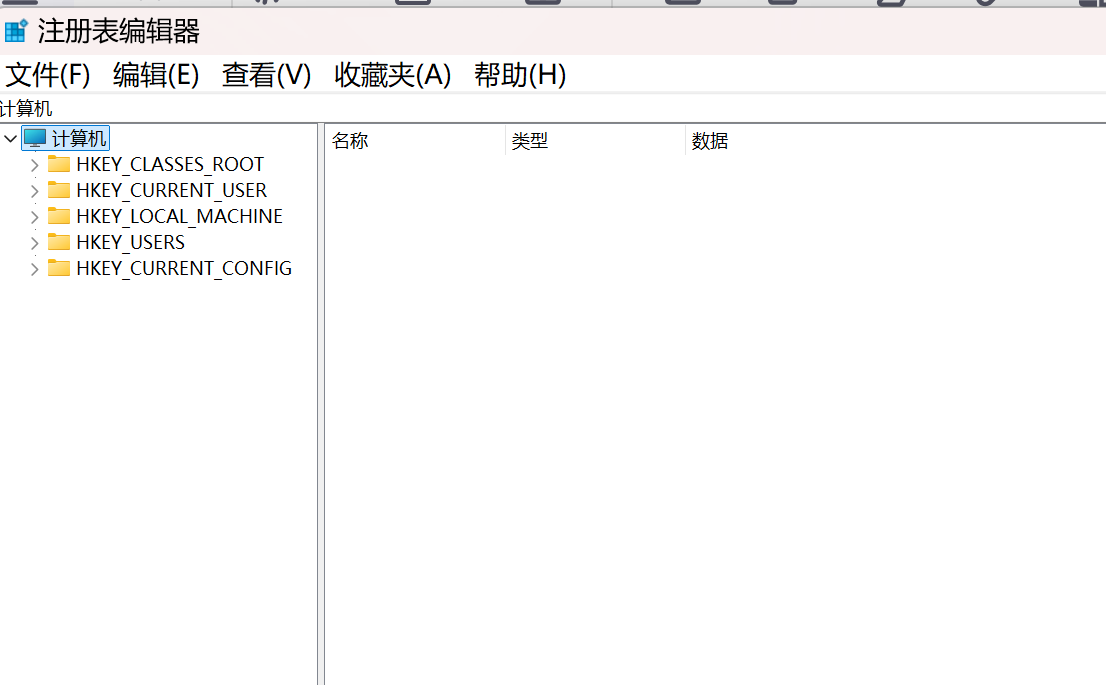
????????????????②刪除相應的文件夾:
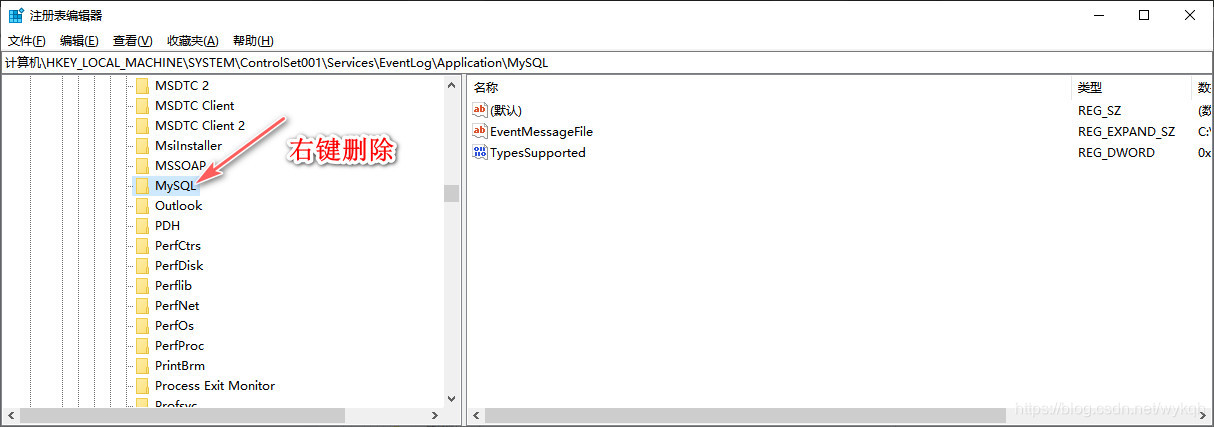
(6)刪除系統環境變量:
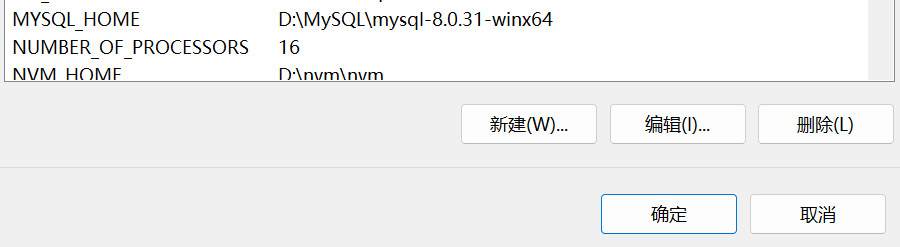
(7)驗證一下是否刪除
3、下載:
(1)點開下面的鏈接:https://dev.mysql.com/downloads/mysql/
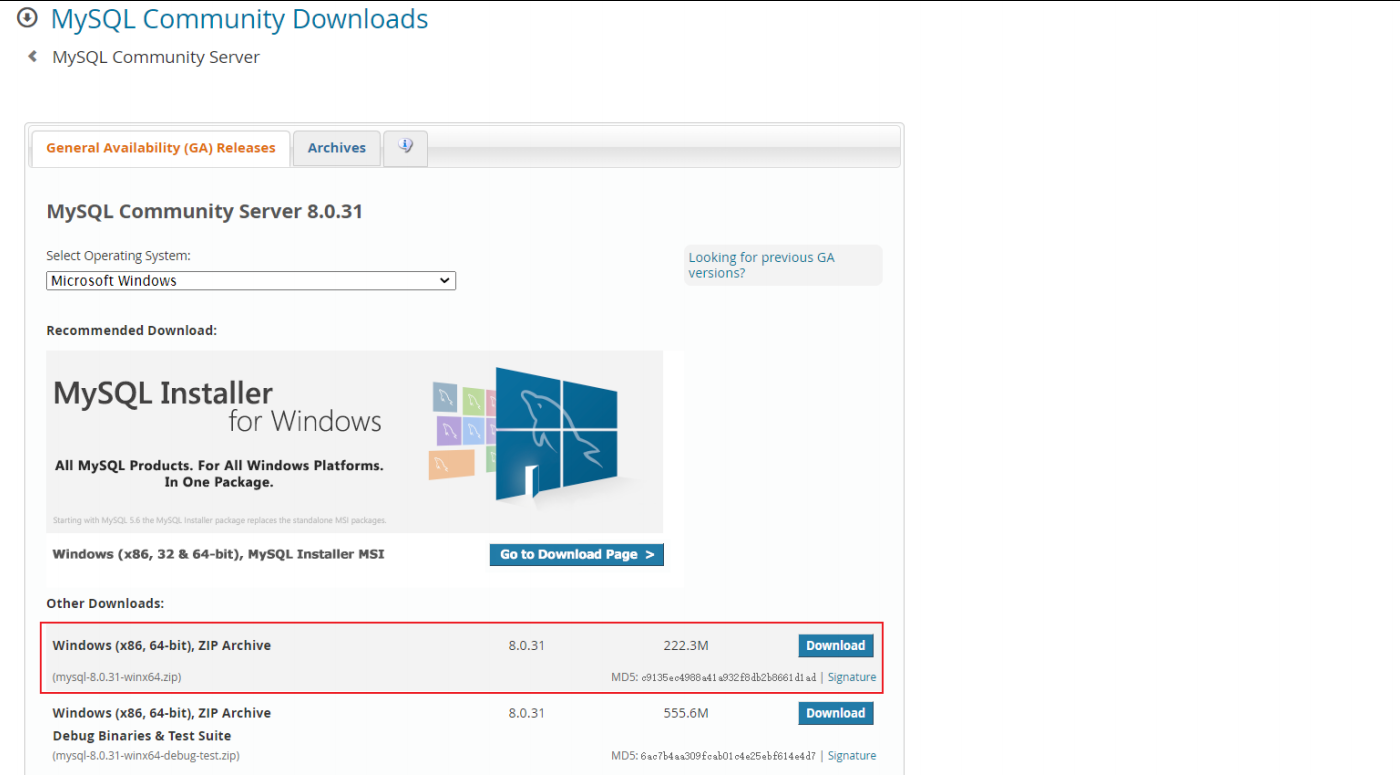
????????點擊Download 就可以下載對應的安裝包了, 安裝包如下:

(2)解壓:
下載完成后我們得到的是一個壓縮包,將其解壓,我們就可以得到MySQL 8.0.31 的軟件本體了(就是一個文件夾),我們可以把它放在你想安裝的位置。
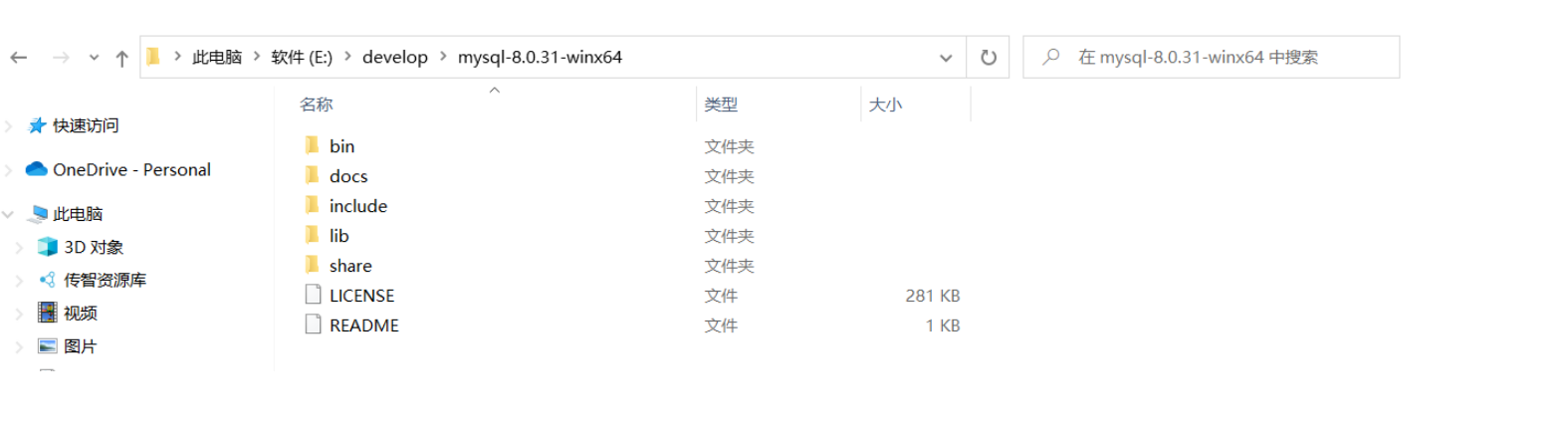
(3)添加環境變量
環境變量里面有很多選項,這里我們只用到 Path 這個參數。為什么在初始化的開始要添加環境變量呢?
在黑框(即CMD)中輸入一個可執行程序的名字,Windows會先在環境變量中的 Path 所指的路徑中尋找一遍,如果找到了就直接執行,沒找到就在當前工作目錄找,如果還沒找到,就報錯。我們添加環境變量的目的就是能夠在任意一個黑框直接調用MySQL中的相關程序而不用總是修改工作目錄,大大簡化了操作。
①右鍵 此電腦 → 屬性 ,點擊 高級系統設置,點擊環境變量
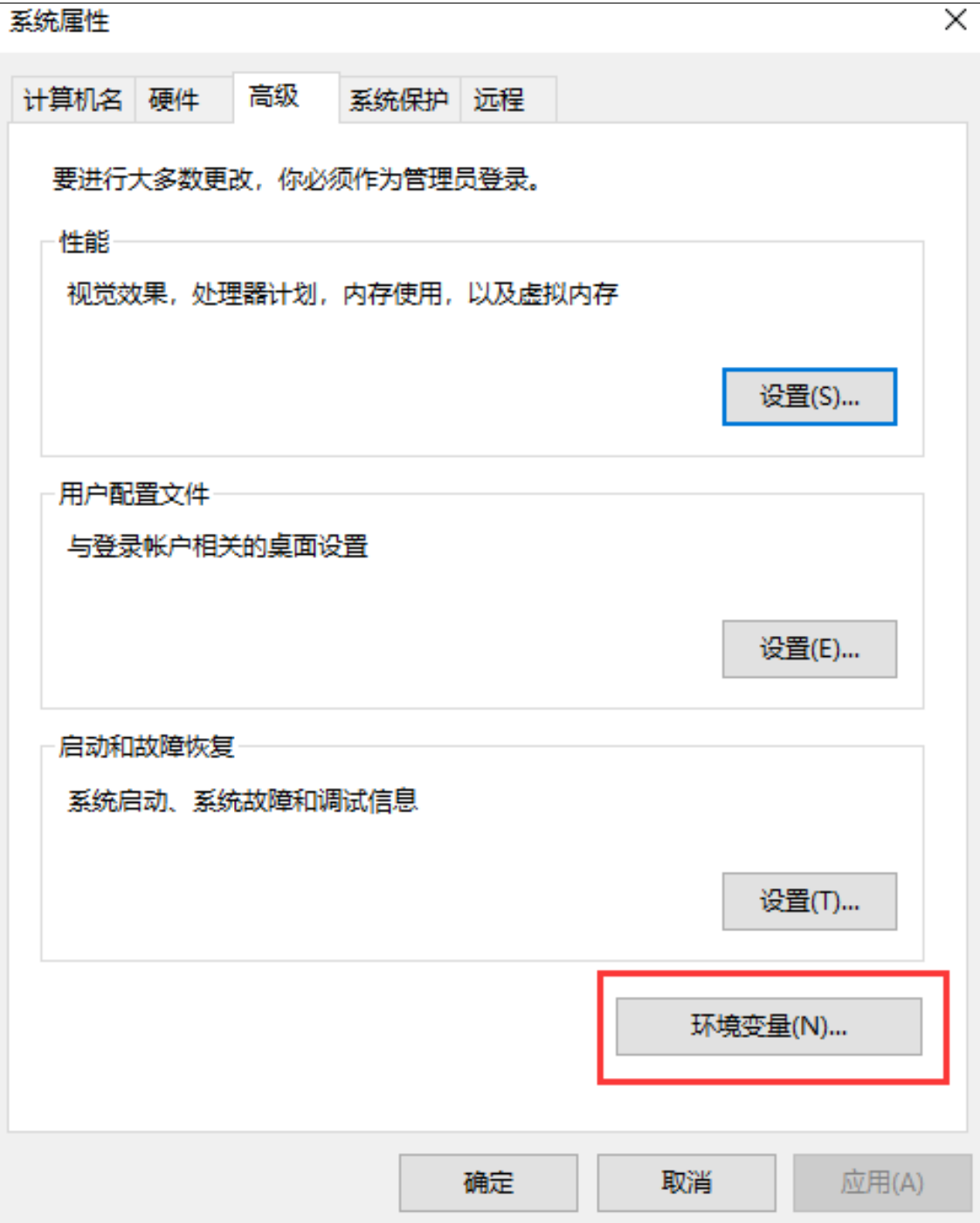
②在 系統變量 中新建MYSQL_HOME
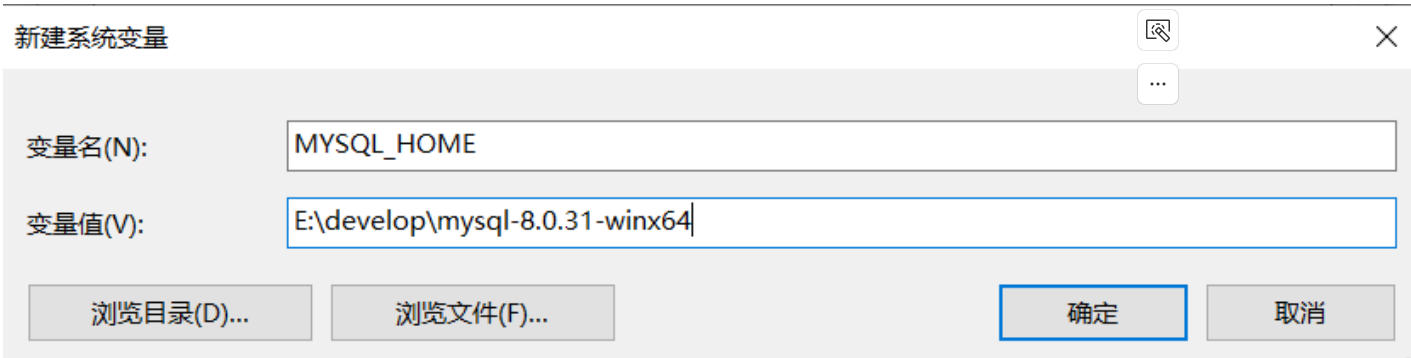
③在 系統變量 中找到并雙擊 Path點擊 新建最后點擊確定。
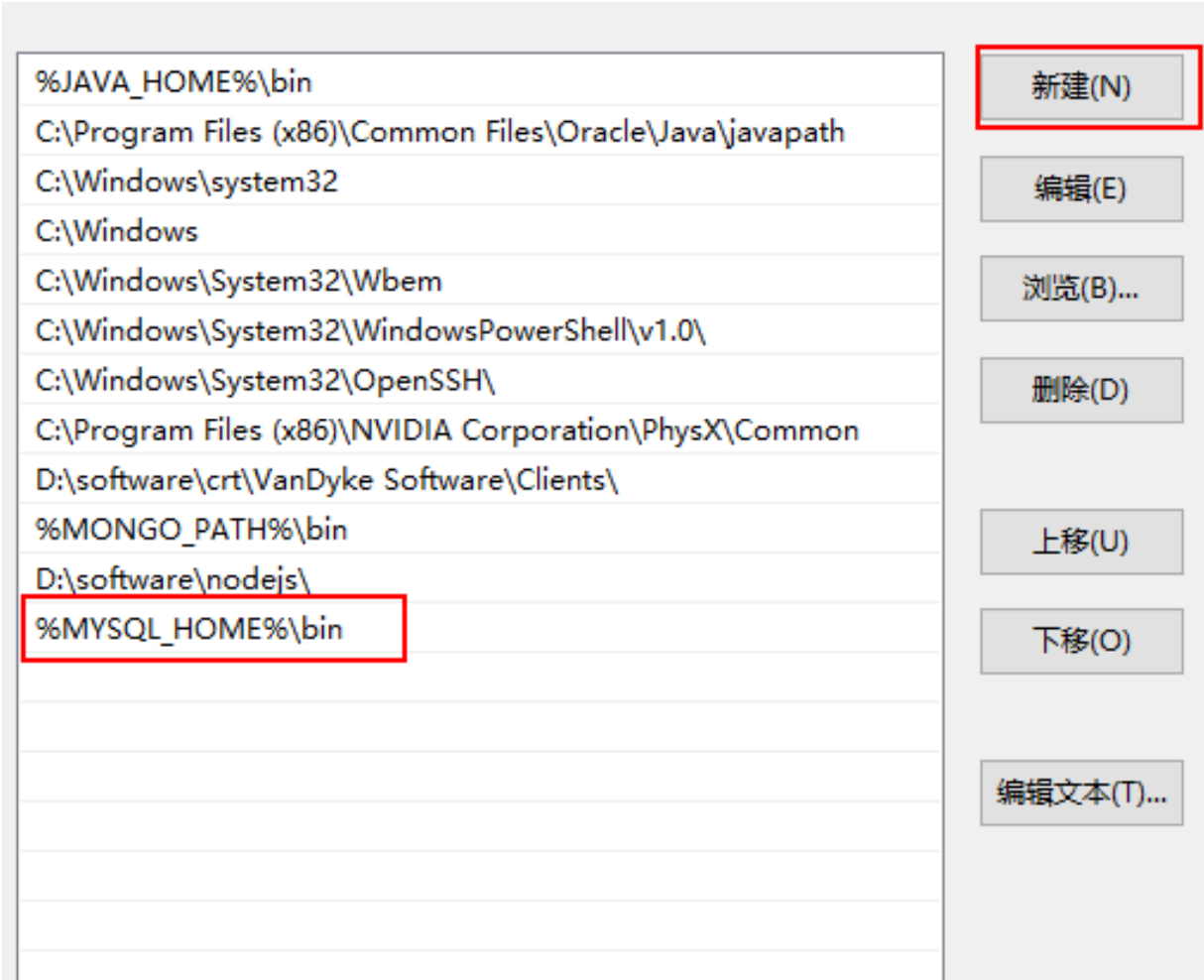
如何驗證是否添加成功?
右鍵開始菜單(就是屏幕左下角),選擇 命令提示符(管理員) ,打開黑框,敲入 mysql ,回車。如果提示 Can't connect to MySQL server on 'localhost' 則證明添加成功;
如果提示 mysql不是內部或外部命令,也不是可運行的程序或批處理文件則表示添加添加失敗,請重新檢查步驟并重試。
(4) 初始化MySQL
以管理員身份,運行命令行窗口
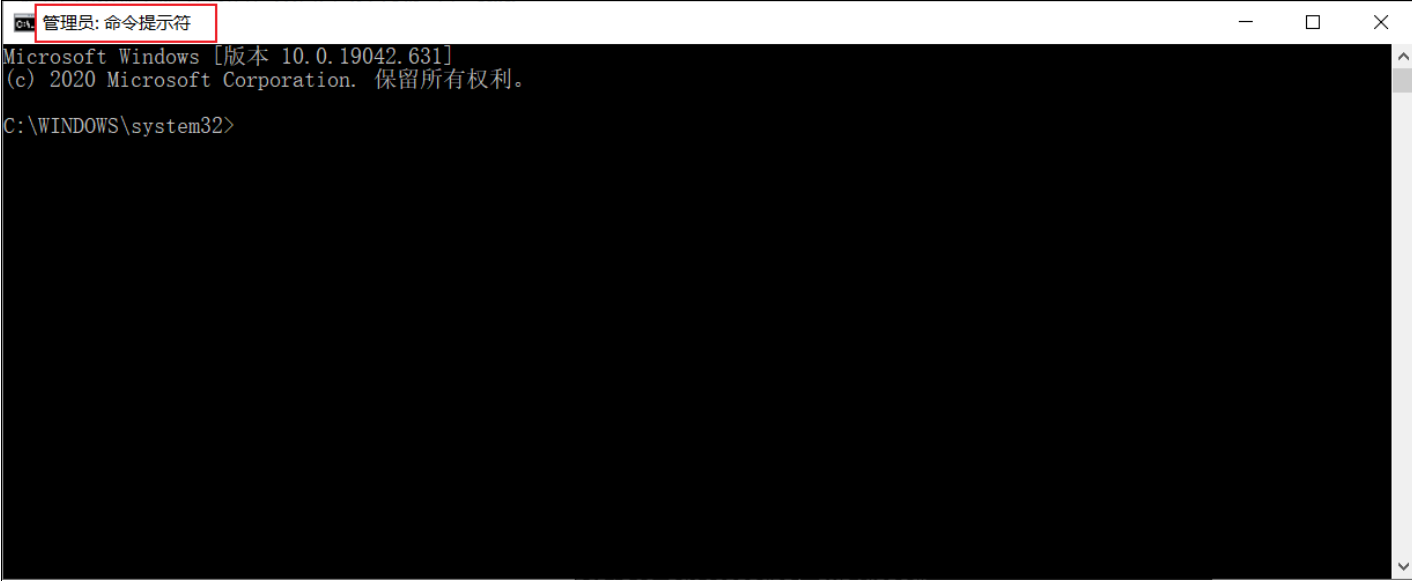
在剛才的命令行中,輸入如下的指令: mysqld --initialize-insecure
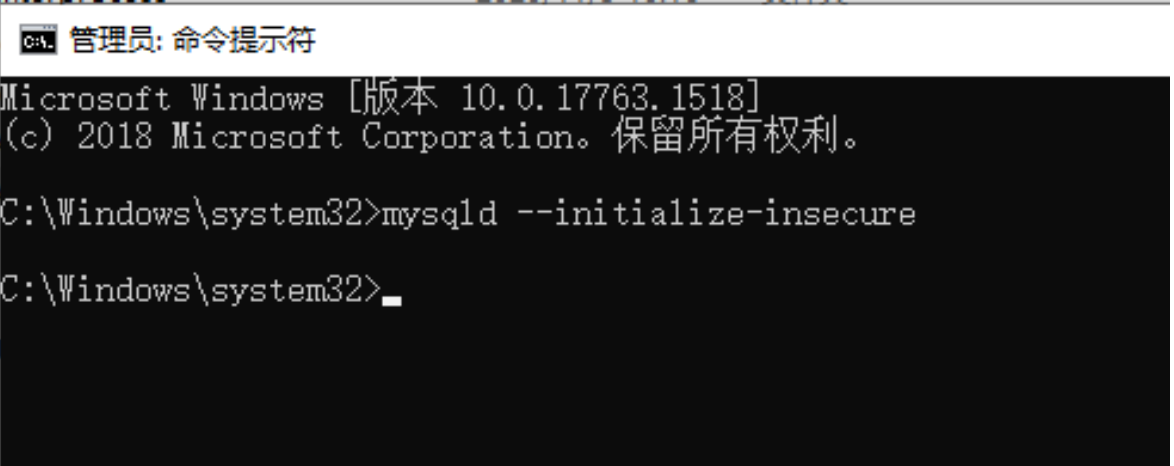
正常情況是沒有回顯的,稍微等待一會,如果出現沒有出現報錯信息,則證明data目錄初始化沒有問題,此時再查看MySQL目錄下已經有data目錄生成。
tips:如果出現如下錯誤

由于權限不足導致的,以管理員方式運行 cmd mysqld --initialize-insecure
(5)注冊MySQL服務
命令行(注意必須以管理員身份啟動)中,輸入如下的指令,回車執行: mysqld -install
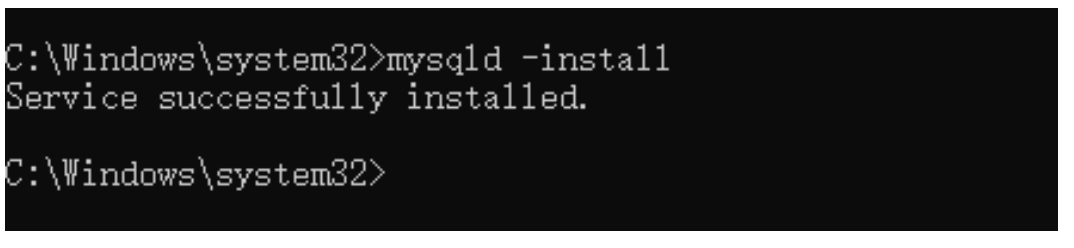
(6)啟動MySQL服務
在黑框里敲入 net start mysql ,回車
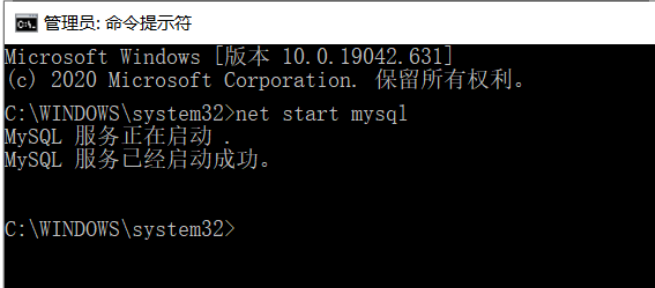
(7)修改默認賬戶密碼
在黑框里敲入 mysqladmin -u root password 1234 ,這里的 1234 就是指默認管理員(即root賬戶)的密碼,可以自行修改成你喜歡的。

(8)登錄MySQL
右鍵開始菜單,選擇 命令提示符 ,打開黑框。在黑框中輸入, mysql -uroot -p1234(mysql -u用戶名 -p密碼) ,回車,出現下圖且左下角為
mysql> ,則登錄成功。
退出時輸入:exit/quit
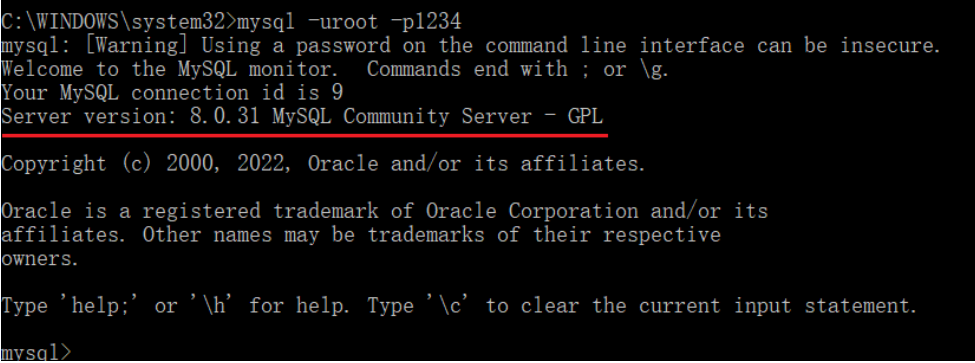
二、Navicat工具的使用:
(一)連接數據庫
新建連接:打開 Navicat 后,點擊左上角 “連接” 按鈕,選擇對應的數據庫類型,如 MySQL。在彈出的連接設置窗口中,填寫主機名(或 IP 地址)、端口號、用戶名、密碼等信息。例如連接本地 MySQL 數據庫,主機名通常為 “localhost”,端口默認 3306,用戶名和密碼為安裝 MySQL 時設置的值 。填寫完畢后,點擊 “測試連接”,若顯示 “連接成功”,則可輸入連接名并保存連接。
連接管理:在 Navicat 左側連接面板中,可對已建立的連接進行管理。右鍵點擊連接名稱,能執行連接、斷開、刪除連接、新建查詢等操作 。還可通過 “連接屬性” 隨時修改連接設置。
(二)數據庫操作
創建數據庫:右鍵點擊已連接的數據庫實例,選擇 “新建數據庫”。在彈出窗口中,輸入數據庫名稱,選擇字符集和排序規則(如常用的 utf8mb4 字符集及 utf8mb4_general_ci 排序規則),點擊 “確定” 即可創建新數據庫 。
刪除數據庫:選中要刪除的數據庫,右鍵選擇 “刪除數據庫”,在確認提示框中點擊 “是”,即可刪除該數據庫。操作時需謹慎,刪除后數據將無法恢復 。
(三)數據表操作
創建數據表:
可視化創建:在數據庫下,右鍵點擊 “表”,選擇 “新建表”。在表設計器中,依次添加字段名,設置數據類型(如 INT、VARCHAR、DATE 等)、長度、是否為主鍵、是否允許為空、默認值等屬性 。例如創建一個用戶表,可添加 “user_id” 字段,數據類型為 INT,設為主鍵且自增長;添加 “username” 字段,數據類型為 VARCHAR (50),不允許為空;添加 “password” 字段,數據類型為 CHAR (60),不允許為空等 。設置完成后,點擊 “保存”,輸入表名即可創建表。
SQL 語句創建:點擊 “查詢”,新建查詢,在查詢編輯器中編寫 SQL 創建表語句,如 “CREATE TABLE users ( user_id INT AUTO_INCREMENT PRIMARY KEY, username VARCHAR(50) NOT NULL UNIQUE, password CHAR(60) NOT NULL, email VARCHAR(100) NOT NULL, created_at TIMESTAMP DEFAULT CURRENT_TIMESTAMP, updated_at TIMESTAMP DEFAULT CURRENT_TIMESTAMP ON UPDATE CURRENT_TIMESTAMP) ENGINE=InnoDB DEFAULT CHARSET=utf8mb4;”,然后點擊執行按鈕創建表 。
修改數據表:
添加字段:右鍵點擊要修改的表,選擇 “設計表”,在表設計器中點擊 “添加字段”,設置好字段屬性后保存即可添加新字段 。
修改字段屬性:在表設計器中,直接選中要修改的字段,對其數據類型、長度、約束等屬性進行修改,然后保存 。
刪除字段:在表設計器中,選中要刪除的字段,點擊 “刪除字段” 按鈕,然后保存表結構更改 。
刪除數據表:右鍵點擊要刪除的表,選擇 “刪除表”,在確認提示框中點擊 “是”,即可刪除該表。同樣,刪除操作不可逆轉,需謹慎操作 。
(四)數據操作
插入數據:
可視化插入:雙擊打開要插入數據的表,進入數據視圖,點擊 “新建行” 按鈕,在各字段列中輸入對應數據,然后點擊 “保存” 即可插入新數據行 。
SQL 語句插入:在查詢編輯器中編寫 INSERT INTO 語句,如 “INSERT INTO users (username, password, email) VALUES ('testuser', 'testpassword', 'test@example.com');”,點擊執行即可插入數據 。
更新數據:
可視化更新:在表的數據視圖中,找到要更新的數據行,直接修改字段值,然后點擊 “保存” 。
SQL 語句更新:編寫 UPDATE 語句,如 “UPDATE users SET password = 'newpassword' WHERE username = 'testuser';”,執行語句更新符合條件的數據 。
刪除數據:
可視化刪除:在表的數據視圖中,選中要刪除的數據行,點擊 “刪除記錄” 按鈕,在確認提示框中點擊 “是”,即可刪除選中行 。
SQL 語句刪除:編寫 DELETE FROM 語句,如 “DELETE FROM users WHERE username = 'testuser';”,執行語句刪除符合條件的數據 。
(五)SQL 查詢
查詢編輯器:點擊 “查詢”,新建查詢,打開 SQL 查詢編輯器。編輯器支持語法高亮顯示,不同的 SQL 關鍵字、函數、表名和列名等會以不同顏色標識,方便閱讀和編寫代碼 。同時具備智能代碼補全功能,輸入 SQL 語句時,會根據數據庫結構和已輸入內容實時給出補全建議 。例如輸入 “SELECT ” 后,輸入表名和 “.”,會自動列出該表所有列名 。
執行查詢:在查詢編輯器中編寫好 SQL 查詢語句后,點擊 “運行” 按鈕(或使用快捷鍵 Ctrl+R)執行查詢。查詢結果會顯示在下方結果面板中,可查看數據記錄、查詢影響的行數等信息 。
保存查詢:執行完查詢后,若希望保存該查詢以便后續使用,可點擊 “文件” - “保存” 或 “另存為”,輸入查詢名稱進行保存 。保存后的查詢可在 “查詢” 菜單下找到并再次打開執行 。
SQL 優化:Navicat 提供 “解釋” 功能,可分析 SQL 語句執行計劃。通過查看執行計劃,能了解數據庫引擎如何執行查詢,從而找出潛在性能瓶頸,如索引缺失、不合理的連接順序等,進而對 SQL 語句進行優化 。還支持 SQL 格式化,可將雜亂的 SQL 代碼按規范格式排版,提高代碼可讀性和可維護性 。
(六)數據導入導出
數據導入:
從文件導入:右鍵點擊目標表,選擇 “導入向導”。在導入向導中,選擇要導入的文件類型(如 Excel、CSV 等),指定文件路徑,然后映射文件字段與數據庫表字段 。設置好導入模式(如追加數據、替換數據)后,點擊 “開始” 即可將文件數據導入表中 。例如從 Excel 文件導入產品數據,需確保 Excel 文件列名與數據庫表字段對應,選擇好文件后,按提示完成字段映射和導入設置 。
從其他數據庫導入:使用 “數據傳輸” 功能,選擇源數據庫連接和目標數據庫連接,指定要傳輸的表和數據范圍,設置好相關選項(如表結構傳輸、數據類型轉換等),點擊 “開始” 可將源數據庫數據導入目標數據庫 。
????????2、數據導出:右鍵點擊要導出數據的表,選擇 “導出向導”。在導出向導中,選擇導出文件格式(如 Excel、CSV、SQL 等),設置導出路徑和選項(如是否包含列標題),點擊 “開始” 即可將表數據導出為指定格式文件 。例如將表數據導出為 CSV 文件,可選擇好保存路徑,并根據需要勾選是否包含列標題等選項 。
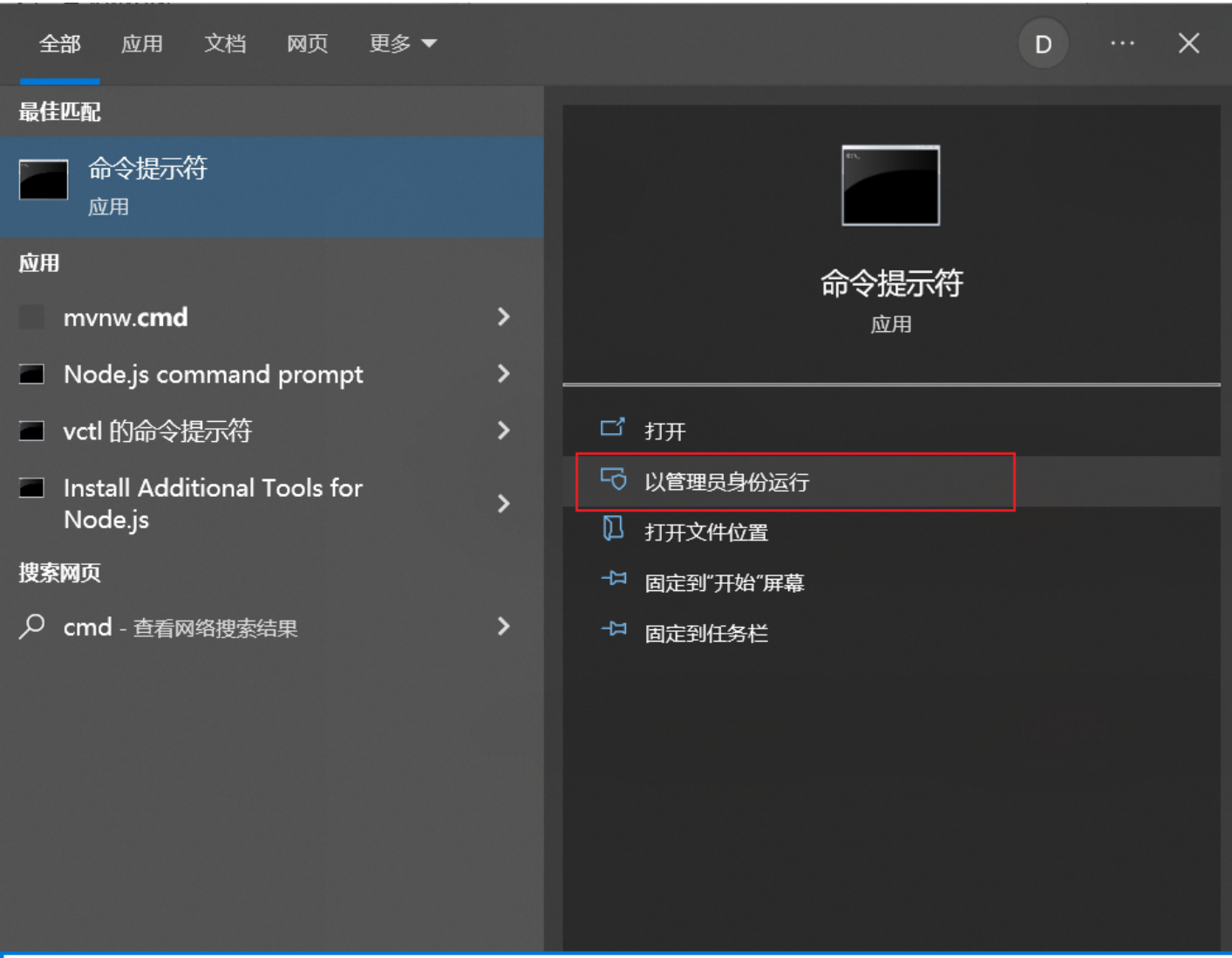





/S905L2(B)/S905L3(B)-原機安卓4升級安卓7/安卓9-通刷包)

)
)





)

 和 reactive() 的區別)


與固定電纜)